Установка и переход на новый язык отображения в Windows 7 Home и Pro

Как установить и изменить на новый язык интерфейса в Windows 7 Домашняя и Профессиональная с помощью пакетов интерфейса пользователя.
Давным-давно Microsoft решила прекратить разработку Windows Movie Maker , программы, которую многие пользователи Windows использовали для создания видеороликов. Люди просили новый инструмент, и хотя это заняло некоторое время, в версиях Windows 10, начиная с Fall Creators Update (1709), Microsoft представила новый инструмент, который позволяет пользователям создавать и редактировать видео. Он называется Video Editor и предлагает больше опций и функций, чем вы ожидаете. Вот двенадцать вещей, которые вы можете сделать с помощью приложения Video Editor из Windows 10:
Содержание
Как открыть видеоредактор из Windows 10
Прежде чем мы покажем вам, что вы можете делать с приложением Video Editor из Windows 10, вы должны сначала узнать, как его открыть. Вероятно, самый быстрый способ сделать это — найти его: введите «видеоредактор» в поле поиска на панели задач, а затем нажмите Enter или щелкните/коснитесь Видеоредактор .
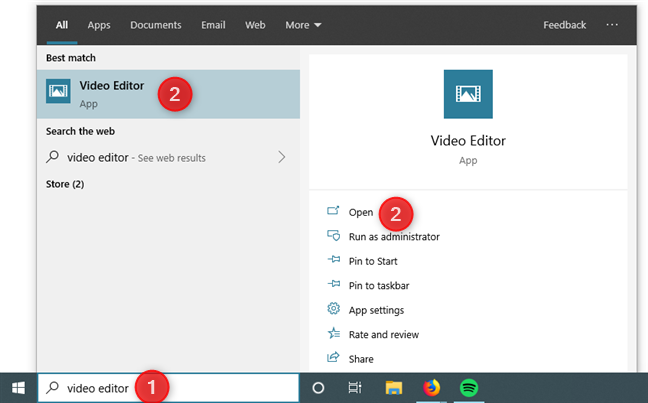
Открытие видеоредактора с поиском из Windows 10
Вы также можете открыть видеоредактор из других мест, например из меню « Пуск » или приложения « Фотографии », но это будет медленнее.
После того, как вы открыли Видеоредактор , вы можете создать новое видео , щелкнув или коснувшись одноименной кнопки в верхней части окна. Затем приложение попросит вас выбрать имя для вашего нового видеопроекта, после чего вы сможете приступить к его созданию и редактированию.
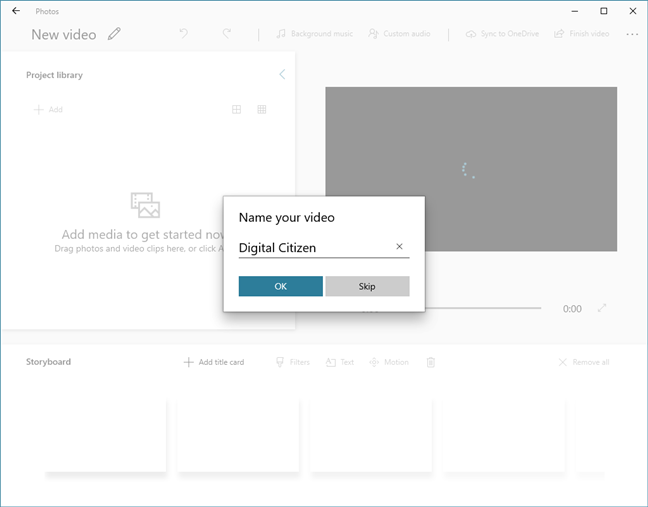
Выбор имени для нового видео в Видеоредакторе
Далее давайте посмотрим, что лучше всего можно сделать с помощью видеоредактора из Windows 10:
1. Добавьте видео и изображения на временную шкалу с помощью перетаскивания или кнопки «Добавить».
Видеоредактор разработан, чтобы сделать процесс создания видео максимально простым и интуитивно понятным. Вы можете видеть это с самого начала, когда вам нужно добавить видео и изображения в свой проект. Один из способов сделать это — нажать кнопку « Добавить » и выбрать носитель с вашего компьютера или из Интернета.
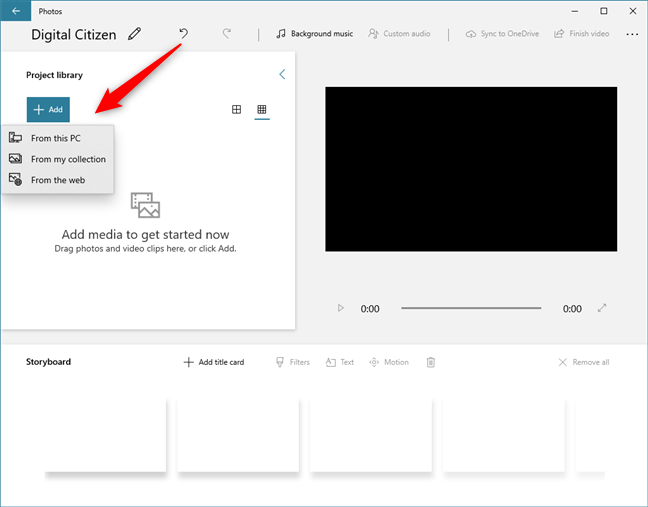
Использование кнопки «Добавить» для добавления содержимого в библиотеку проекта
Кроме того, вы можете перетаскивать видео и изображения из проводника прямо в раздел библиотеки проектов в видеоредакторе .
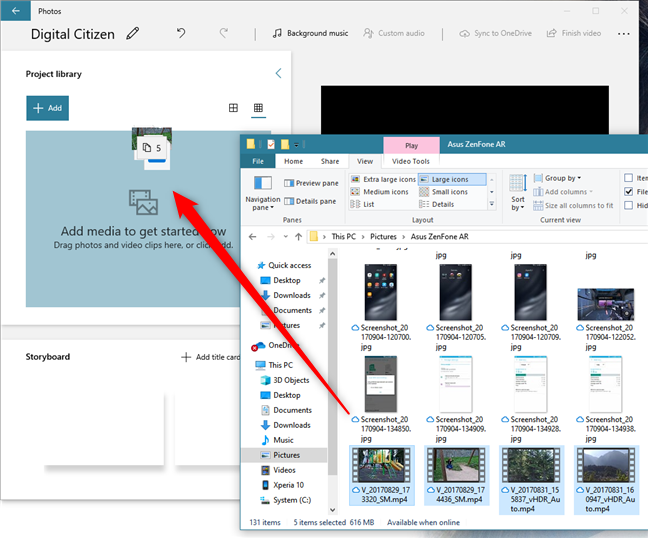
Перетащите видео и изображения в библиотеку проекта.
Все видео и изображения, которые вы добавляете, отображаются в вашей библиотеке проекта . Оттуда вы можете перетащить их на раскадровку в нижней части окна. На временной шкале вы можете переупорядочивать содержимое по своему усмотрению, а также разделять видео, настраивать продолжительность показа изображений, вставлять текст и видеоэффекты и т. д.
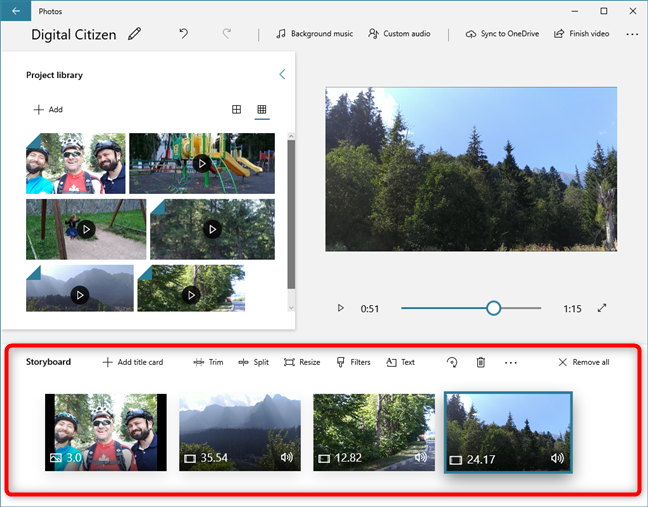
Видео и изображения, которые вы решите использовать, будут добавлены в раскадровку.
2. Вставьте заставки в свои видео
Помимо добавления текста непосредственно в видео в раскадровке , приложение « Видеоредактор» также позволяет вставлять заголовки. Карточки заголовков — это фрагменты текста, отображаемые на весь экран в течение выбранного вами времени. Видеоредактор также позволяет выбирать цвета фона и шрифт, используемый для них.
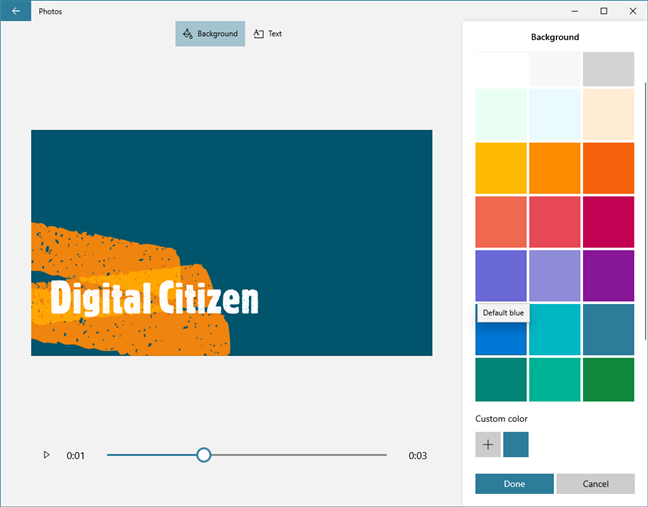
Карточки с заголовками имеют настраиваемый фон
Как только вы создадите карточку с заголовком, она будет добавлена в раскадровку, и вы сможете работать с ней так же, как с любым видео или изображением.
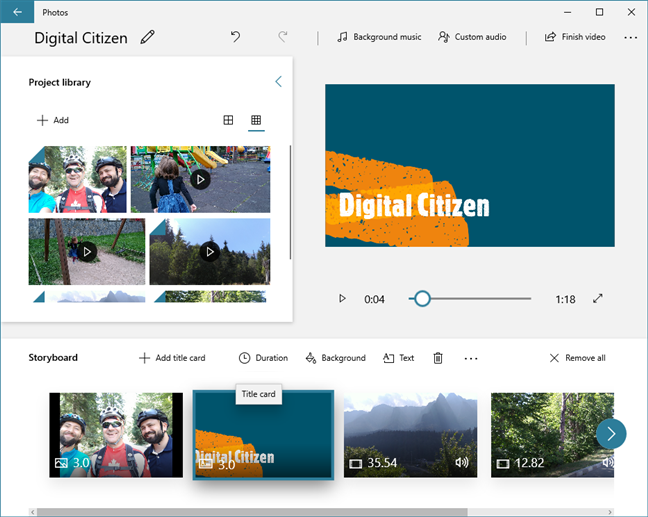
Карточки заголовков являются частью раскадровки и ведут себя так же, как изображения.
3. Измените стиль текста, используемый в ваших видео.
В видеоредакторе вы получаете различные варианты настройки внешнего вида текста. Вы можете редактировать стили текста как для обычного текста, который вы добавляете к своим видео и изображениям, так и для создаваемых вами титульных карточек.
Существует множество различных вариантов, из которых вы можете выбрать, в зависимости от того, какое видео вы собираетесь создать, чтобы оно соответствовало его теме: смешное, серьезное, ностальгическое, любовное и т. д.
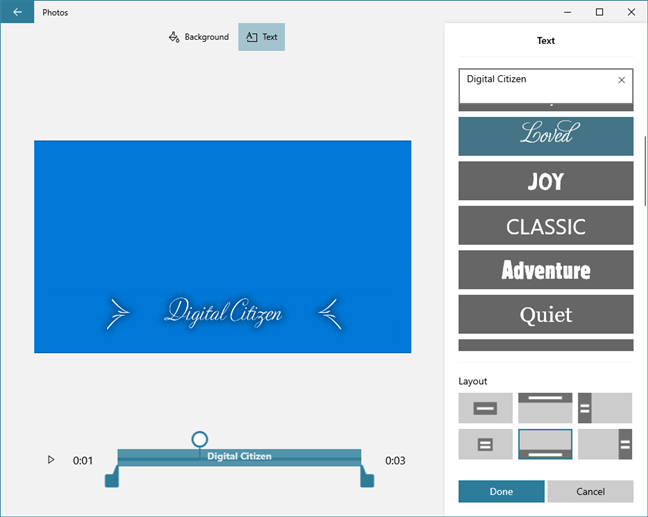
Видеоредактор позволяет настраивать стили текста
4. Обрезайте или разделяйте длинные фрагменты ваших видео
Некоторые из видео, которые вы добавляете в свою раскадровку , могут быть слишком длинными, или вы можете захотеть использовать только некоторые их части. Видеоредактор также включает основные параметры разделения и обрезки . Чтобы использовать их, выберите видео, которое вы хотите отредактировать, в раскадровке , а затем нажмите или коснитесь кнопки « Обрезать » или « Разделить » .
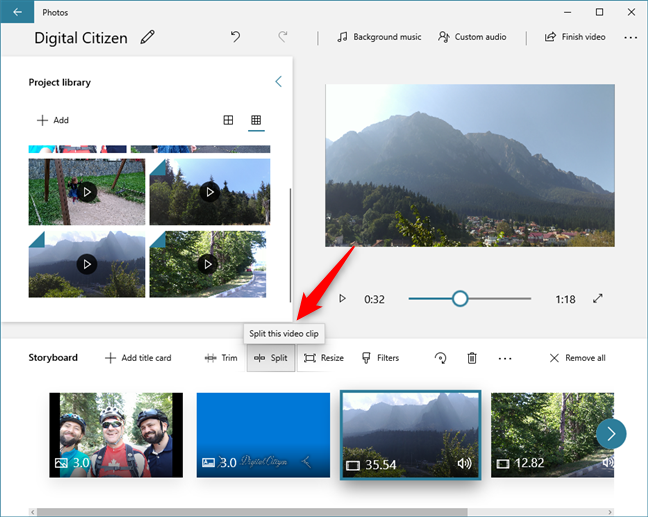
В видеоредакторе вы можете обрезать или разделять видео.
Затем видеоредактор открывает выбранное вами видео и позволяет обрезать или разделить его по своему усмотрению. Выберите, где вы хотите обрезать или разделить видео, и нажмите кнопку « Готово ». Обрезанные или разделенные видео мгновенно добавляются в раскадровку .
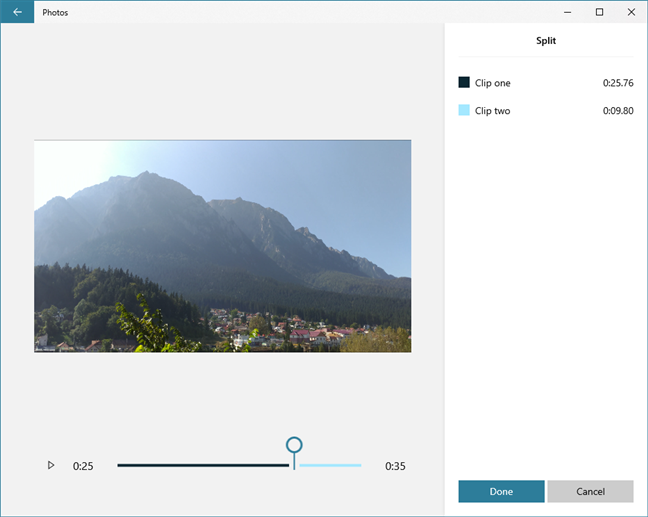
Разделение видео с помощью видеоредактора
5. Вращайте разделы видео с помощью видеоредактора.
Иногда ваши видео могут иметь неправильную ориентацию. Обычно это происходит, когда вы снимаете видео на свой смартфон . Если вам нужно повернуть видео в вашем проекте, Video Editor позволяет вам сделать это легко: выберите это видео и нажмите или коснитесь кнопки « Повернуть » , пока его ориентация не станет нужной.
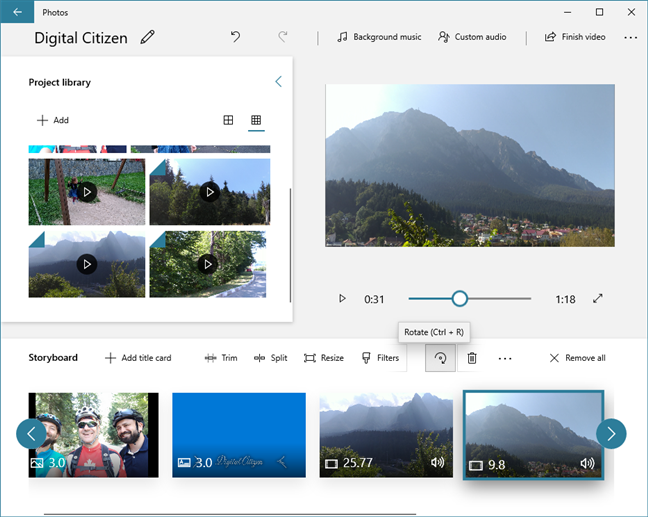
Кнопка «Повернуть» в видеоредакторе
При нажатии кнопки « Повернуть » выбранное видео поворачивается по часовой стрелке. Нажав на нее четыре раза, вы вернете видео в исходную ориентацию.
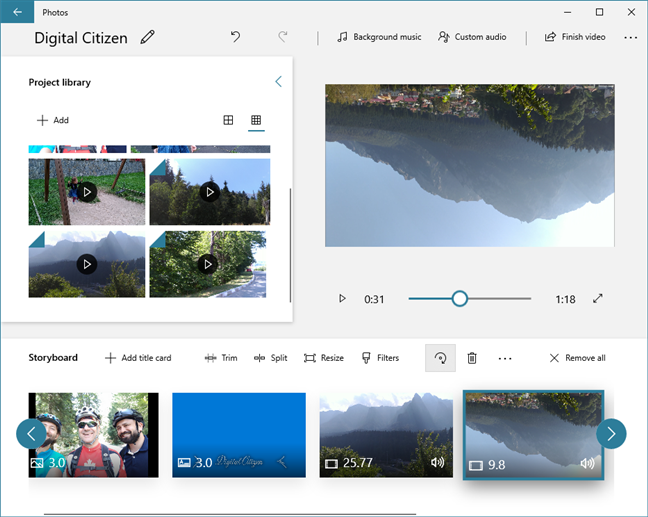
Вращение видео в видеоредакторе очень просто
6. Отрегулируйте продолжительность изображения или титульного листа в вашем видео.
Изображения и карточки заголовков, которые вы добавляете в видеопроект, имеют продолжительность отображения по умолчанию 3 секунды. Однако иногда вы можете захотеть отображать их в течение более короткого или более длительного времени. Видеоредактор позволяет настроить это время: выберите заставку или изображение и нажмите/коснитесь Продолжительность . Затем выберите одно из предустановленных значений времени или введите собственное время.
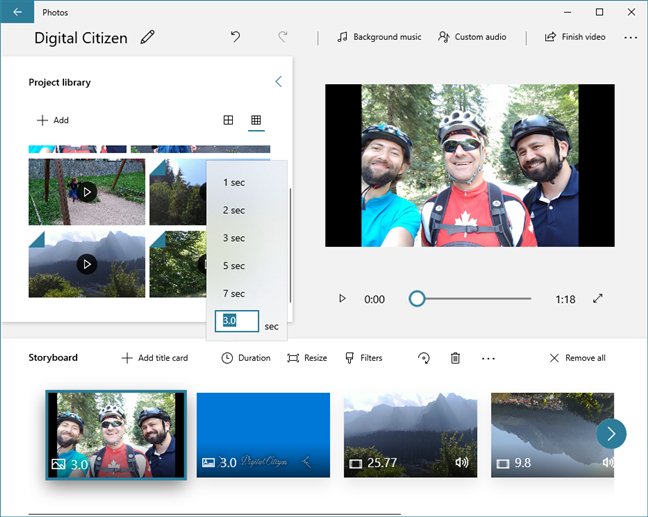
Вы можете настроить продолжительность отображения изображения или титульной карточки.
7. Добавьте фильтры, такие как «Сепия», «Приключение», «Чернила», «Аркада» и другие.
Если вы чувствуете себя творчески и хотите сделать видео особенным, Video Editor также позволяет добавлять фильтры к вашему контенту. Для этого выберите видео или изображение, которое вы хотите изменить, и нажмите или коснитесь кнопки « Фильтр » в раскадровке .
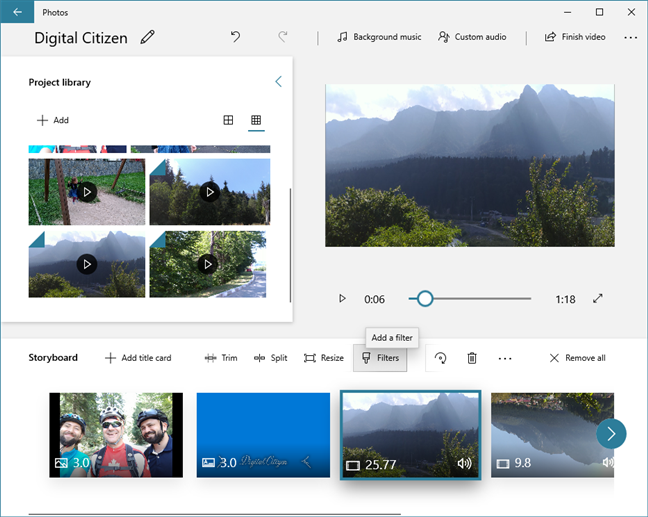
Видеоредактор позволяет добавлять фильтры к видео и изображениям.
Видеоредактор имеет ряд интересных фильтров, которые вы можете использовать: Классический, Приключенческий, Жемчужный, Джинсовый, Айсберг, Медный, Сепия, Чернильный, Энергия, Радость, Любимый, Пиксель и Аркада .
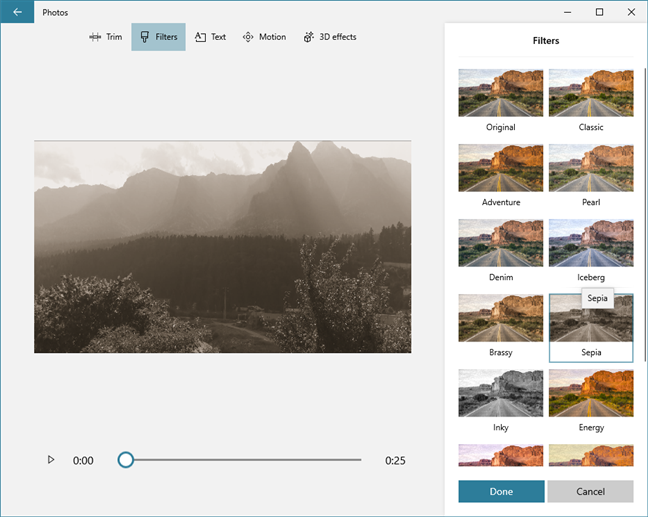
Фильтры, доступные в видеоредакторе
8. Применяйте эффекты движения к изображениям и видео
Ваши изображения и видео могут выглядеть лучше, если они имеют эффект движения. Хотя некоторое движение автоматически применяется к изображениям, Video Editor также позволяет вам управлять типом движения и направлением движения. Он даже позволяет добавлять движение к видео, если вы хотите придать им своего рода динамический эффект.
Для этого выберите изображение или видео и нажмите или коснитесь кнопки … (Дополнительно) . Затем нажмите Движение .
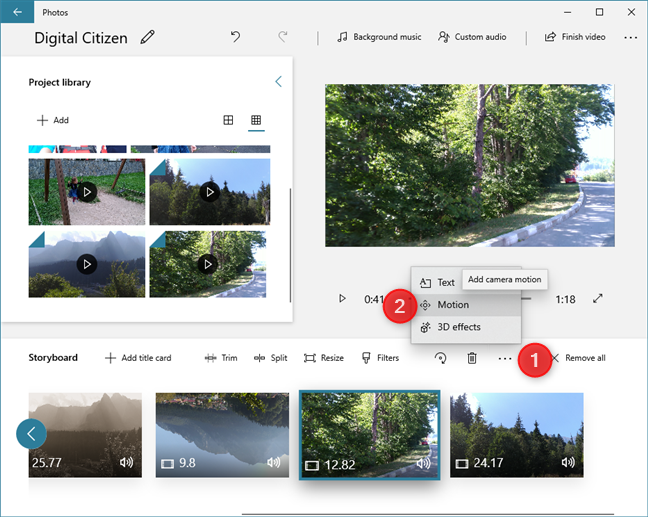
Выбор добавления эффектов движения к видео
Затем вы получаете предварительный просмотр видео или изображения и набор настроек движения на выбор. Все, что вам нужно сделать, это выбрать тот, который вы предпочитаете, и нажать Готово .
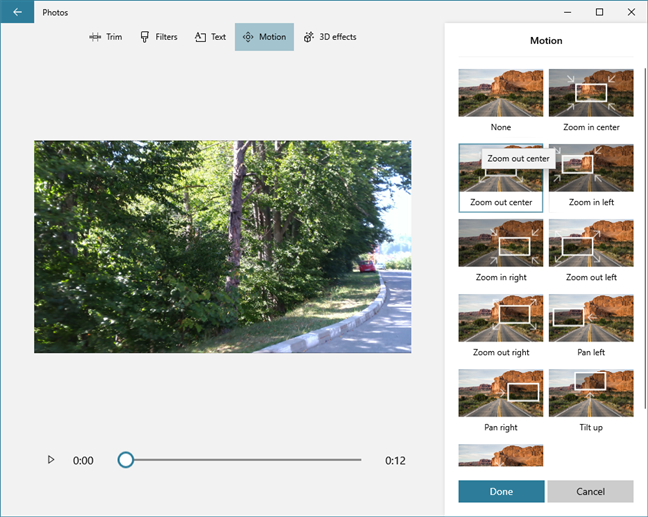
Список эффектов движения, доступных в Видеоредакторе
9. Вставьте 3D-эффекты в видео из вашей временной шкалы.
Точно так же, но только для видео, вы можете использовать видеоредактор для добавления 3D-эффектов в свой проект. После того, как вы выберете видео, которое хотите отредактировать, нажмите или коснитесь … (Дополнительно) и выберите « 3D-эффекты » . Затем выберите один из доступных 3D-эффектов , таких как воздушные шары, осенние листья, пузыри, экстренные новости, костер, душ конфетти, взрыв пыли, фейерверк, ветреные снежинки и так далее.
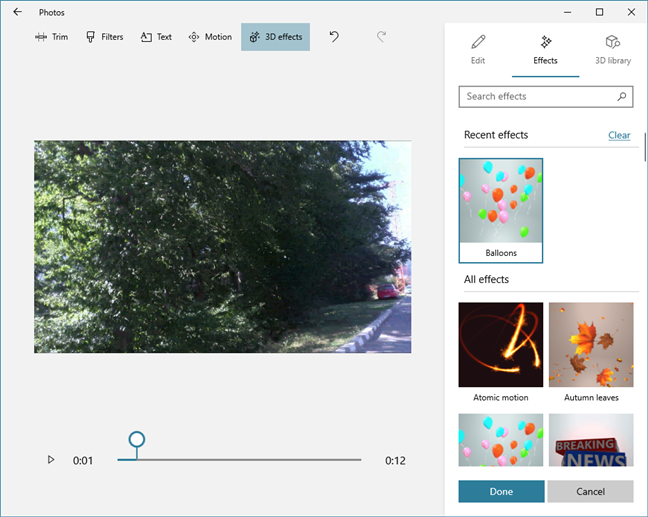
3D-эффекты доступны в видеоредакторе
Вот пример того, как выглядит 3D-эффект « Осенние листья »:
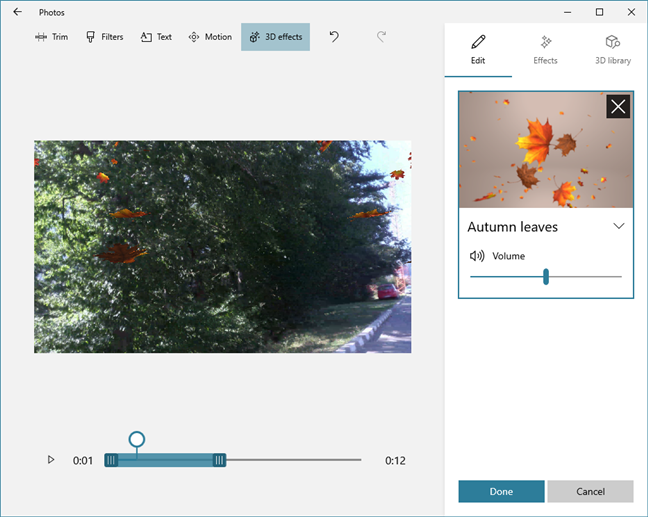
Осенние листья с 3D эффектом
10. Добавьте музыку в свои видео с помощью видеоредактора
Если вы не хотите сохранять исходный звук в своих видео, вы можете использовать приложение « Видеоредактор» , чтобы добавить другую фоновую музыку. Для этого нажмите кнопку Фоновая музыка в верхней части приложения.
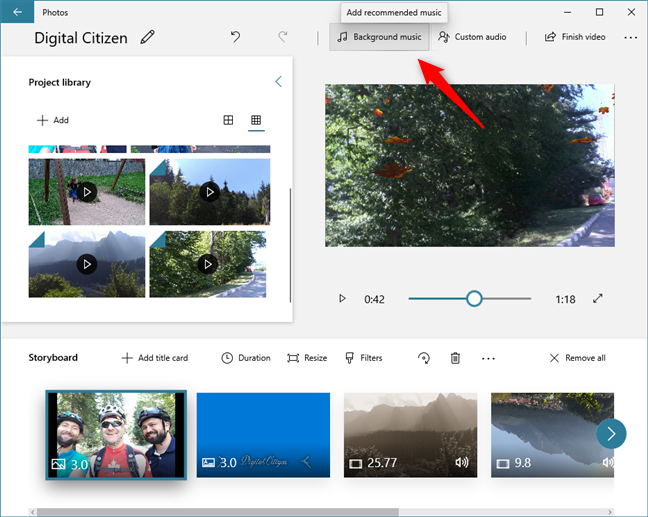
Добавление фоновой музыки к видео
Затем Video Editor покажет вам список рекомендуемых встроенных дорожек, из которых вы можете выбрать.
Список встроенных фоновых музыкальных треков
Если вы предпочитаете использовать свою собственную музыкальную дорожку для создаваемого видео, вместо того, чтобы нажимать кнопку « Фоновая музыка », нажмите или коснитесь « Пользовательский звук » в верхней части редактора видео . Затем нажмите или коснитесь «Добавить аудиофайл» и просмотрите свой компьютер, чтобы найти песню, которую вы хотите использовать.
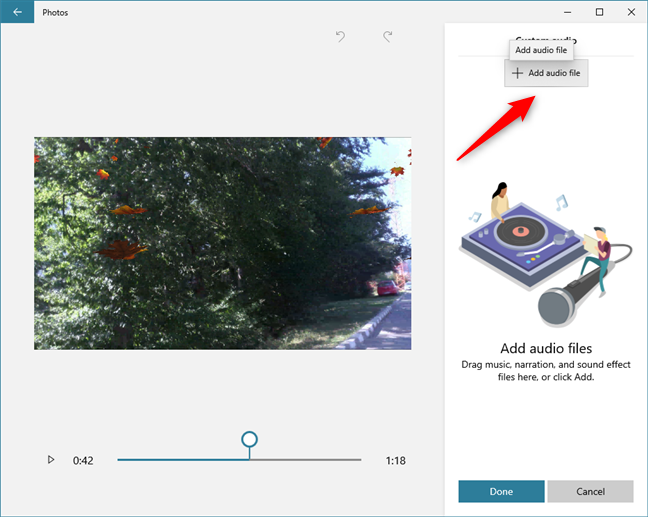
Видеоредактор позволяет добавлять собственные звуковые дорожки к видео.
11. Дублирование видеопроектов
Когда вы создаете видео с помощью Видеоредактора , вы можете обнаружить, что хотите сделать разные его версии. В этом случае вы можете в любой момент продублировать свой видеопроект. Это означает, что вы создаете копию своего проекта, над которой впоследствии можно работать по-другому. Чтобы дублировать видеопроект, нажмите кнопку … (Подробнее) в правом верхнем углу окна видеоредактора и выберите « Дублировать проект» в открывшемся меню.
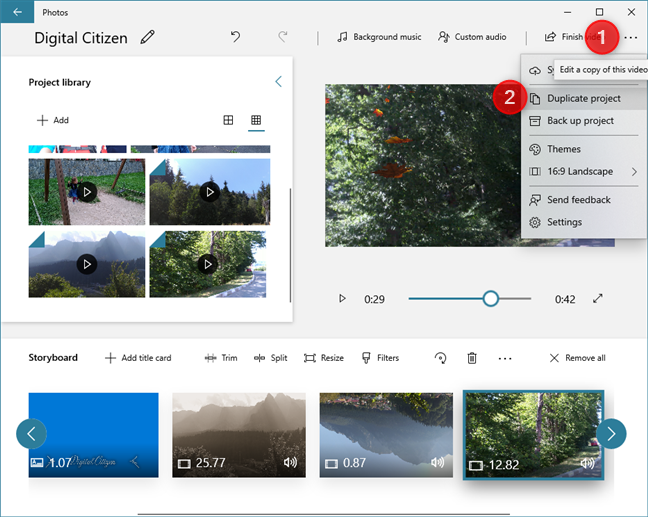
В Видеоредакторе вы можете дублировать видеопроекты
Видеоредактор должен попросить вас выбрать имя, которое вы хотите дать дублированному проекту. Введите тот, который вы хотите, нажмите OK , и он будет сохранен.
Выбор имени для дублированного видеопроекта
12. Синхронизируйте проекты с OneDrive или создайте их резервную копию на другом носителе.
Если у вас нет времени закончить свой проект или вы хотите продолжить работу на другом компьютере с Windows 10, Video Editor поможет вам. В меню … (Подробнее) Video Editor есть опции «Синхронизировать с OneDrive » и « Резервное копирование проекта» . Синхронизация с OneDrive сохраняет ваш проект в облачном пространстве OneDrive , чтобы он автоматически загружался на все ваши компьютеры и устройства с Windows 10, к которым вы подключены с одной и той же учетной записью Microsoft . Резервное копирование проектасохраняет ваш проект как есть, вместе со всеми видео и изображениями, которые вы добавили в свою библиотеку, на любом накопителе, таком как USB-накопитель или CD/DVD.
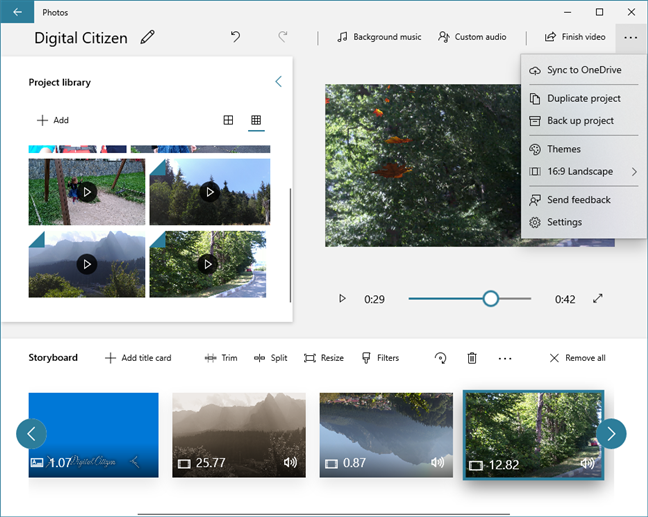
Видеоредактор может синхронизировать видеопроекты с OneDrive и сохранять их на других носителях.
Вам нравится приложение Video Editor из Windows 10?
Приложение Video Editor из Windows 10 предлагает множество вариантов настройки и достаточно функций, которые помогут вам создавать отличные домашние видео. Это, вероятно, лучше и быстрее, чем старый Windows Movie Maker , который полюбился многим пользователям во всем мире. Прежде чем закрыть это руководство, расскажите нам свое мнение о видеоредакторе и о том, нравится ли он вам больше, чем старый Windows Movie Maker . Комментарий ниже, и давайте обсудим.
Как установить и изменить на новый язык интерфейса в Windows 7 Домашняя и Профессиональная с помощью пакетов интерфейса пользователя.
Узнайте, как эффективно экспортировать пароли из браузеров, таких как Google Chrome, Mozilla Firefox, Opera, Internet Explorer и Microsoft Edge в формате CSV для удобства переноса.
Как изменить формат скриншота на Android-смартфонах и планшетах с png на jpg или с jpg на png.
Как открыть WordPad в Windows 10 и Windows 7. Вот все шаги, чтобы открыть WordPad: с помощью кликов, ярлыков и команд.
Сочетание клавиш Windows + G не работает? Вы не можете включить Xbox Game Bar? Вот три вещи, которые вы можете сделать, чтобы это исправить.
Где находится Центр мобильности Windows в Windows 10? Вот все ярлыки и способы открытия Центра мобильности Windows, включая новые методы.
Узнайте, как использовать WordPad в любой версии Windows для создания простых текстовых документов, их форматирования, редактирования и печати. Как использовать ленту в WordPad.
Как открыть File Explorer из Windows 10 и Windows 11 или Windows Explorer из Windows 7. Вот все ярлыки проводника.
Если вам больше не нужно использовать Galaxy AI на вашем телефоне Samsung, вы можете отключить его с помощью очень простой операции. Вот инструкции по отключению Galaxy AI на телефонах Samsung.
Если вам не нужен какой-либо персонаж ИИ в Instagram, вы также можете быстро удалить его. Вот руководство по удалению ИИ-персонажей в Instagram.
Символ дельта в Excel, также известный как символ треугольника в Excel, часто используется в статистических таблицах данных для выражения возрастающих или убывающих чисел или любых данных по желанию пользователя.
Помимо предоставления общего доступа к файлу Google Таблиц всем отображаемым таблицам, пользователи могут выбрать предоставление общего доступа к области данных Google Таблиц или к таблице Google Таблиц.
Пользователи также могут настроить отключение памяти ChatGPT в любое время, как в мобильной, так и в компьютерной версии. Вот инструкции по отключению хранилища ChatGPT.
По умолчанию Центр обновления Windows автоматически проверяет наличие обновлений, и вы также можете увидеть, когда было последнее обновление. Вот инструкции о том, как узнать, когда Windows последний раз обновлялась.
По сути, операция по удалению eSIM на iPhone также проста для выполнения. Вот инструкции по извлечению eSIM на iPhone.
Помимо сохранения Live Photos в виде видео на iPhone, пользователи могут очень просто конвертировать Live Photos в Boomerang на iPhone.
Многие приложения автоматически включают SharePlay при совершении звонка по FaceTime, из-за чего вы можете случайно нажать не ту кнопку и испортить видеозвонок.
При включении функции Click to Do функция распознает текст или изображение, на которые вы нажимаете, а затем принимает решения для выполнения соответствующих контекстных действий.
Включение подсветки клавиатуры заставит ее светиться, что полезно при работе в условиях слабого освещения или придаст вашему игровому уголку более прохладный вид. Ниже вы можете выбрать один из четырех способов включения подсветки клавиатуры ноутбука.
Существует много способов войти в безопасный режим в Windows 10, если вы не можете войти в Windows и войти в него. Чтобы войти в безопасный режим Windows 10 при запуске компьютера, ознакомьтесь со статьей ниже от WebTech360.
Grok AI теперь расширяет свой ИИ-генератор фотографий, позволяя преобразовывать личные фотографии в новые стили, например, создавать фотографии в стиле Studio Ghibli с использованием известных анимационных фильмов.
Google One AI Premium предлагает пользователям бесплатную пробную версию сроком на 1 месяц, чтобы зарегистрироваться и опробовать множество усовершенствованных функций, таких как помощник Gemini Advanced.
Начиная с iOS 18.4, Apple позволяет пользователям решать, показывать ли последние поисковые запросы в Safari.





















